
Ha a Windows operációs rendszer legfrissebb verzióját – Windows 11-et – használja, akkor túlterhelheti az általa bevezetett vizuális változtatások száma. A Windows 11 sokkal kifinomultabbnak tűnik, mint a Windows 10, és valójában nagyon jól néz ki.
A vizuális elemekkel együtt egy újratervezett Start menüt, új ikonokat a Fájlkezelőben, lekerekített sarkokat Windows rendszeren és még sok mást is kap. Ha Windows 11-et használ, észrevehette, hogy az operációs rendszer automatikusan elrejti a görgetősávot a nem aktívan használt alkalmazások számára.
A Microsoft ezt az akkumulátor megtakarítása és az eszköz felgyorsítása érdekében tette, de sok felhasználó inkább a görgetősávot szeretné folyamatosan látni. Tehát, ha azok közé tartozik, akik folyamatosan görgetősávokat szeretnének megjeleníteni a Windows 11 rendszeren, akkor ez az útmutató nagyon hasznosnak találhatja.
A görgetősávok mindig megjelenítése a Windows 11 rendszeren
Ebben a cikkben megosztunk egy lépésről lépésre útmutatót arról, hogyan jeleníthetők meg mindig a görgetősávok a Windows 11 operációs rendszeren. A lépések egyértelműek lesznek; csak kövesse őket az alábbiak szerint. Nézzük meg.
1. Először kattintson a Windows 11 Start gombra, és válassza a Beállítások lehetőséget. Alternatív megoldásként megnyomhatja a Windows Key + I gombot a billentyűzeten a Beállítások alkalmazás közvetlen elindításához.
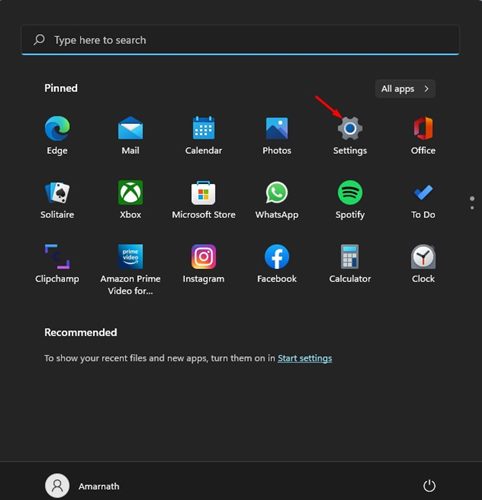
2. A Beállítások oldalon kattintson a Kisegítő lehetőségek szakaszra az alábbiak szerint.
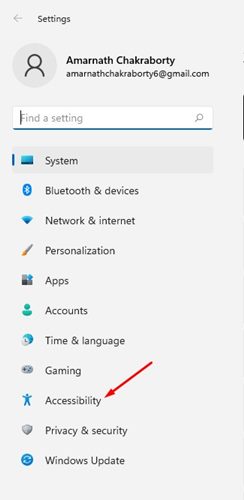
3. A jobb oldali ablaktáblában görgessen lefelé, és kattintson a Vizuális effektusok lehetőségre, az alábbiak szerint.
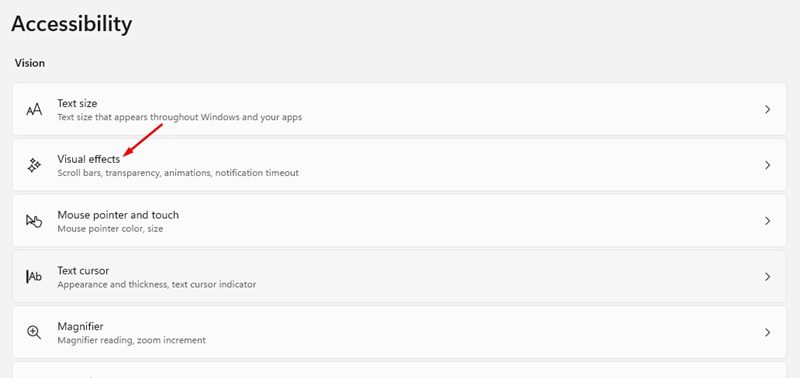
4. A Vizuális effektusok oldalon kapcsolja be a „Görgetősávok mindig megjelenítése” kapcsolót. Ez mindig görgetősávokat jelenít meg a Windows 11 számítógépen.
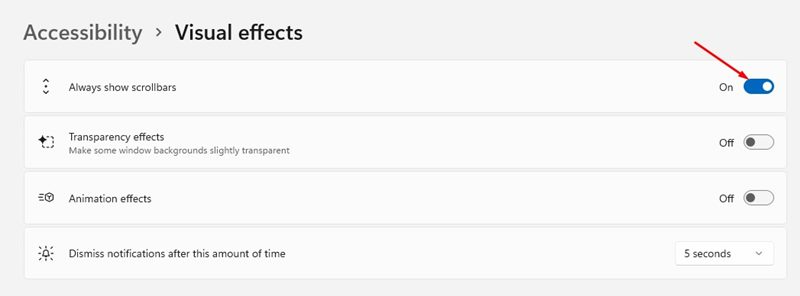
Ez az! Kész vagy. Így mindig megjelenítheti a görgetősávokat a Windows 11 operációs rendszeren.
Görgetősávok megjelenítése Windows 11 rendszeren a Rendszerleíróadatbázis-szerkesztőn keresztül
Ha valamilyen okból nem tudja elérni a Kisegítő lehetőségek beállításait, kövesse ezt a módszert. A Rendszerleíróadatbázis-szerkesztőt fogjuk használni a görgetősávok megjelenítéséhez a Windows 11 rendszerben. A következőket kell tennie.
1. Először is kattintson a Windows 11 keresésre, és írja be a Regedit parancsot. Ezután nyissa meg a Rendszerleíróadatbázis-szerkesztőt a listából.
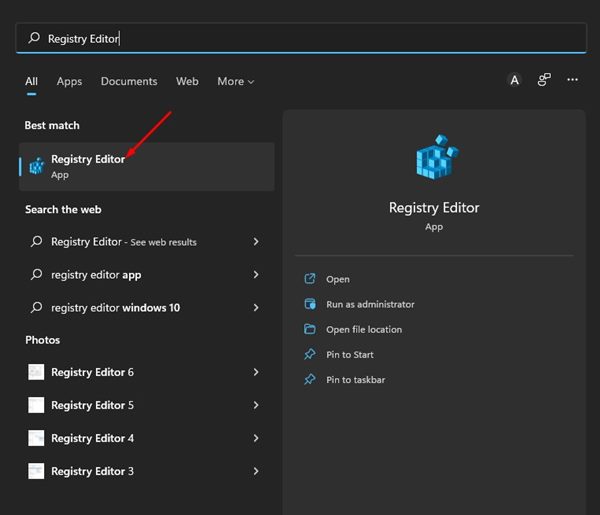
2. A Rendszerleíróadatbázis-szerkesztőben lépjen a következő elérési útra:
HKEY_CURRENT_USER\Control Panel\Accessibility
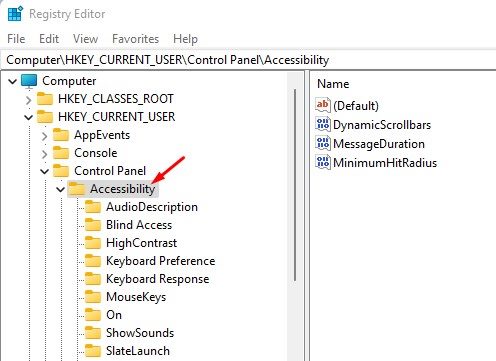
3. A jobb oldalon kattintson duplán a ‘DynamicScrollbars’ billentyűre, és az érték adatmezőbe írja be az 1 értéket. Ha végzett, kattintson az OK gombra a módosítások alkalmazásához.
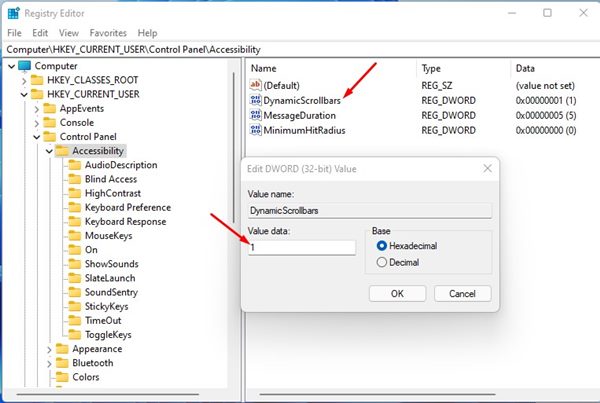
4. Ha automatikusan el szeretné rejteni a görgetősávot, a fenti lépésben írja be a „0” értéket a DynamicScrollbars értékadatai mezőbe.
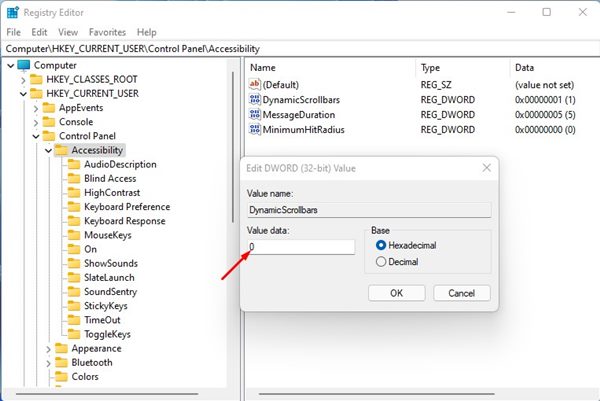
Ez az! Kész vagy. Így teheti meg, hogy a görgetősávok mindig láthatóak legyenek a Windows 11 operációs rendszeren.
Nagyon könnyű mindig megjeleníteni a görgetősávokat a Windows 11 operációs rendszerben. Remélem, ez a cikk segített Önnek! Kérjük, ossza meg barátaival is. Ha kétségei vannak ezzel kapcsolatban, tudassa velünk az alábbi megjegyzés rovatban.





